De nos jours, beaucoup de musique est essentiellement en format MP3 et MP3 est l'un des formats audio le plus populaires. En fait, la musique en format MP3 a ses propres caractéristiques - MP3 peut occuper moins d'espace tout en conservant les effets sonores, ce qui est pratique pour les téléphones portables ou les lecteurs MP3.
Si votre fichier MP3 est trop volumineux et que vous voulez le compresser, vous pourriez utiliser un logiciel ou des compresseurs audio en ligne pour modifier le débit binaire audio ou la qualité audio. Veuillez lire ce tutoriel, qui va présenter 3 méthodes pour vous aider bien à compresser MP3.

En tant que logiciel de conversion et de modification des fichiers vidéo ou audio professionnel, AnyMP4 Convertisseur Vidéo Ultime est capable de compresser des fichiers audio et vidéo facilement. En outre, le logiciel permet de personnaliser des paramètres audio pour obtenir l'effet audio qui vous satisfait. Pour compresser MP3, procédez comme suit :
AnyMP4 Convertisseur Vidéo Ultimate
Étape 1. Ajouter le fichier MP3 dans le compresseur MP3
Après avoir installé et téléchargé le logiciel sur votre PC ou Mac, ouvrez-le et cliquez sur « Ajouter Fichier » sous l'onglet Convertisseur pour importer le fichier MP3 que vous voulez compresser.

Étape 2. Modifier les paramètres audio pour compresser MP3
Une fois le fichier MP3 ajouté dans le programme, dépliez la liste « Convertir tout en », puis accédez à l'onglet Audio et cliquez sur MP3 dans la barre latérale.
Dans la liste MP3, il existe 4 formats MP3 avec différents bitrates, tels qu'Identique à la source, Haute Qualité, Moyenne Qualité, Basse Qualité. Pour compresser le fichier MP3, vous pourriez sélectionner Moyenne Qualité ou Basse Qualité.
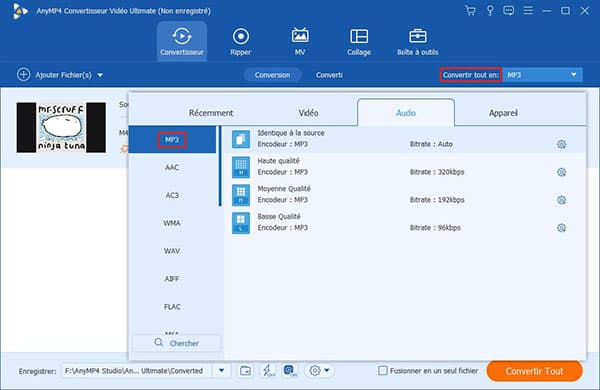
Si vous voulez personnaliser les paramètres audio, veuillez cliquer sur l'icône en forme d'engrenage pour ouvrir la fenêtre Éditer le profil où vous pourriez modifier Bitrate, Canal et Échantillonnage.
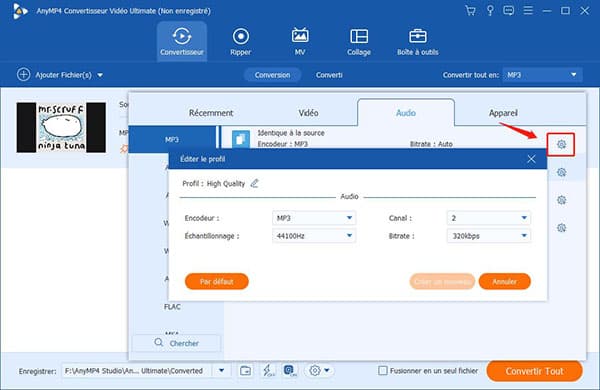
Étape 3. Lancer la compression MP3
Déroulez la liste « Enregistrer » en basse servant à définir l'emplacement de stockage. Après cela, vous pourriez lancer la compresser MP3 et réduire la taille de MP3 par cliquer sur « Convertir Tout ».
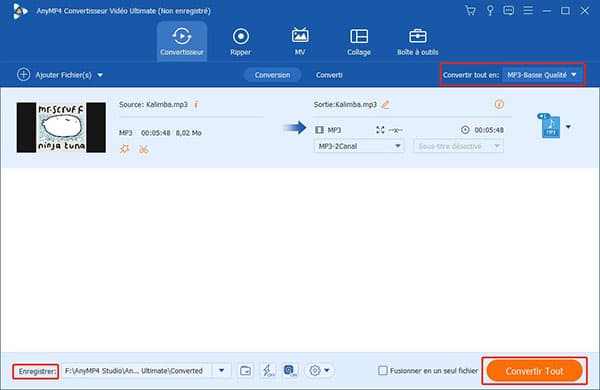
Note: En plus de la compression MP3, le logiciel vous permet également de couper des fichiers MP3, de fusionner des fichiers audio MP3 en un seul, et de convertir des fichiers MP3 ou de convertir des vidéos ou audio en format MP3.
Si vous ne voulez pas télécharger et installer un logiciel, veuillez essayer des compresseurs MP3 gratuits en ligne, tels que MP3smaller.com, Youcompress.com, Compresss.com, Online-audio-converter.com, et plus encore. Puisque des étapes de compression MP3 sur de différents compresseurs en ligne sont similaires, Ici, prenons le cas de MP3Smaller.
Étape 1. Accédez au site de compression MP3Smaller sur le navigateur : https://www.mp3smaller.com/fr/.
Étape 2. Cliquez sur « Naviguer » pour trouver et charger le fichier MP3 à compresser dans cet outil en ligne.
Étape 3. Dépliez la liste de différentes tailles de fichier, et sélectionnez une petite taille de fichier avec le bitrate que vous voulez.
Étape 4. Cliquez sur le bouton « Uploader Fichier » pour réaliser la compression de fichier MP3.
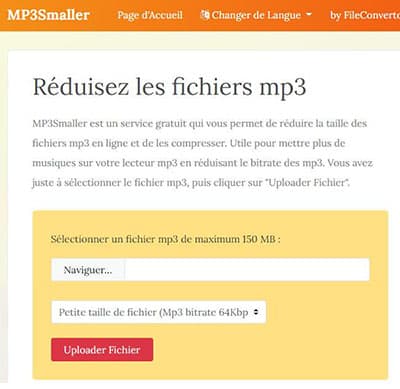
Audacity est un logiciel gratuit destiné à éditer les effets audio, à modifier les paramètres audio et enregistrer le son sur un ordinateur. À l'aide de l'Audacity, nous pouvons compresser des fichiers MP3 gratuitement.
Étape 1. Ouvrez Audacity, cliquez sur « Fichier » dans la barre de menu en haut et sélectionnez « Importer » > « Audio » dans la liste déroulante, pour importer le fichier MP3 que vous voulez compresser.
Étape 2. Cliquez à nouveau sur « Fichier », puis sélectionnez « Exporter audio » et il va afficher la fenêtre Spécifier les options MP3.
Étape 3. Dans la liste « Qualité », sélectionnez une valeur inférieure à la valeur d'origine, puis cliquez sur « OK » pour commencer à réduire la taille de fichier audio MP3.
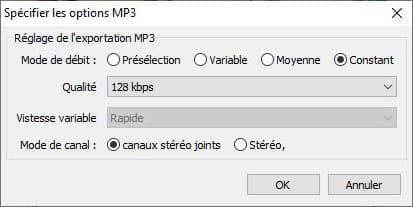
Conclusion:
Dans ce tutoriel, nous vous avons présenté 3 méthodes servant à compresser des fichiers MP3. Certainement, vous pourriez utiliser les moyens pour compresser divers formats audio.